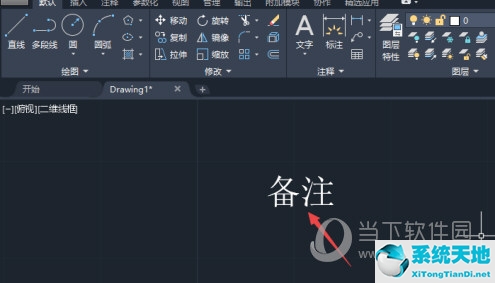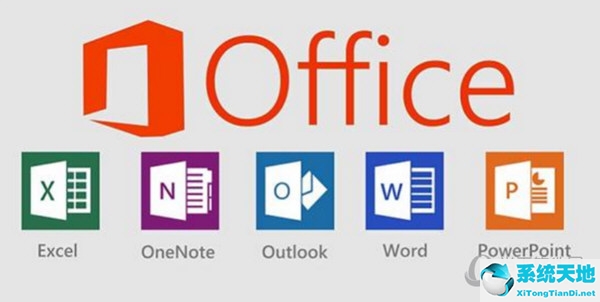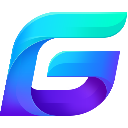AutoCAD2021是一款非常专业的CAD绘图软件。很多用户表示不知道如何将背景变成白色。我们通过这篇文章来给大家介绍一下。让我们继续读下去吧!
如何将背景变成白色:进入CAD编辑界面,点击“开始绘图”模板
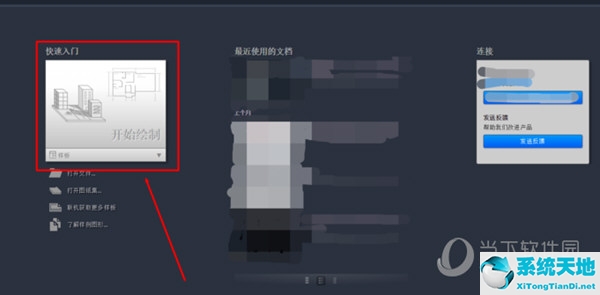
进入CAD2021版本设计界面
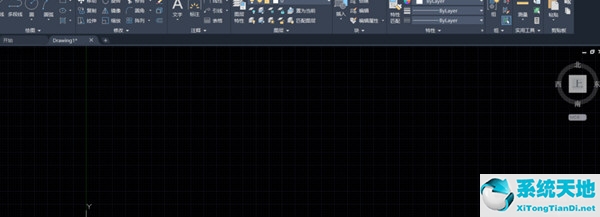
右键单击设计界面并选择“选项”
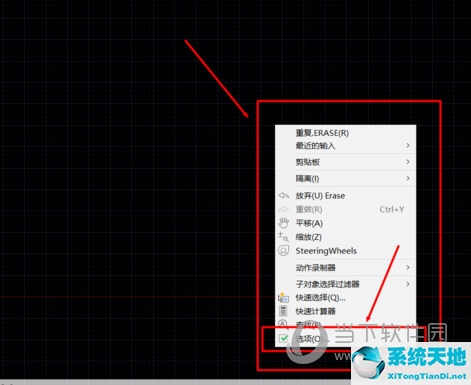
弹出“选项”对话框,选择“显示”对话框,单击“颜色”按钮
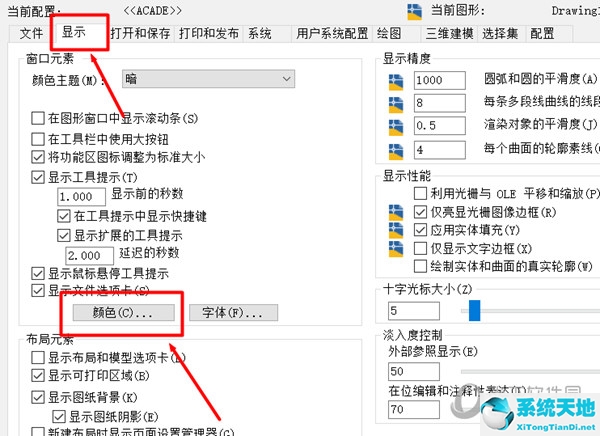
弹出“图形窗口颜色”对话框,选择“2D模型控制”,选择“界面元素”,选择“颜色”
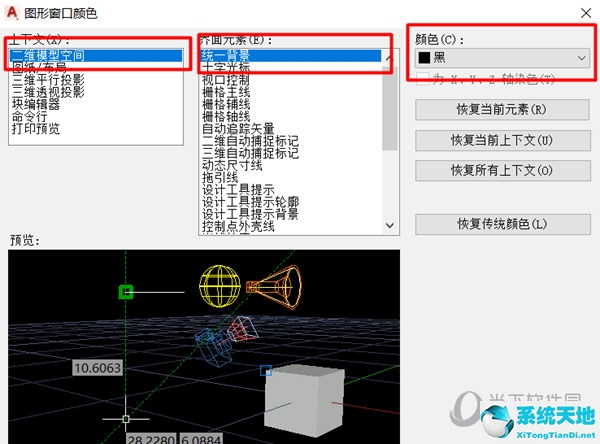
在“颜色”下拉菜单栏中选择“白色”,然后单击“应用并关闭”
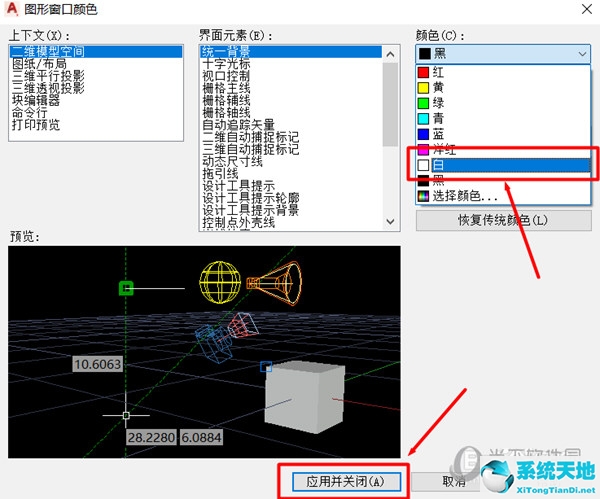
返回“选项”设置界面,点击“应用”、“确定”
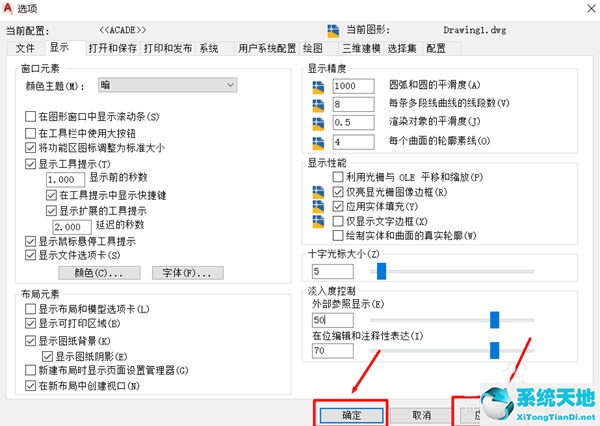
效果如下:
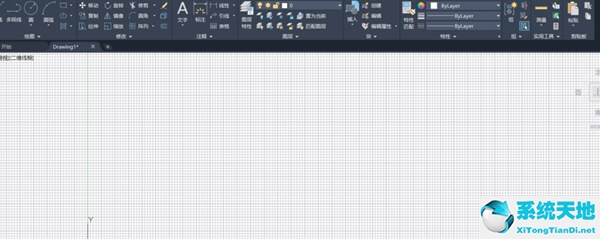
好了,以上就是小编针对“CAD2021如何让背景变白”这个问题介绍的全部内容了。我希望它可以帮助你。
 AutoCAD2021中文破解版类别:Autodesk 大小:1.6G 语言:简体中文
AutoCAD2021中文破解版类别:Autodesk 大小:1.6G 语言:简体中文
评分:10 下载地址